Como corrigir o 'erro ocorrido aplicando atributos a um arquivo'.
Se ocorrer um erro ao aplicar atributos a um ficheiro, não entre em pânico, não é difícil de corrigir.Este erro pode ocorrer porque o arquivo ou pasta não pertence ao usuário ativo, o arquivo está criptografado, etc.Enquanto isso, você pode ler este post do Techquack para métodos viáveis para resolver este problema.
Quando você tenta abrir certos arquivos hospedados localmente ou em um domínio compartilhado, você pode encontrar a mensagem de erro "Um erro ocorreu durante a aplicação de atributos ao arquivo".Independentemente da ação escolhida neste prompt, ela será repetida na próxima vez que você tentar abrir o arquivo.
O que causou a mensagem de erro "Error occurred while attribuing file attributes"?Possíveis causas incluem: o arquivo ou pasta não pertence ao usuário ativo, permissões insuficientes, um arquivo criptografado ou um arquivo de sistema corrompido.Agora siga as instruções abaixo para resolver este problema.
Qual é a causa do problema "Atribuir erro de aplicação no arquivo"?

O arquivo ou pasta não pertence ao usuário ativo:Na maioria dos casos, esta mensagem de erro aparece porque o usuário ativo não está autorizado a gerenciar o arquivo.Isso geralmente acontece após a migração para o Windows 10, quando o usuário quer salvar arquivos antigos.Neste caso, você pode corrigir o problema atribuindo a pasta.
Permissões insuficientes:Acontece que o problema também pode ocorrer em situações em que o usuário precisa alterar certos atributos, mas as permissões atualmente configuradas são insuficientes.Se este cenário se aplicar, você pode facilmente resolver o problema abrindo a janela de propriedades e ajustando as permissões.
Um arquivo criptografado:Se você recebeu um arquivo como anexo de e-mail ou o baixou da Internet, você pode ver uma mensagem de erro porque o arquivo em questão está criptografado.Neste caso, você pode resolver o problema pedindo ao proprietário do arquivo para compartilhar o certificado de criptografia para que você possa abrir o arquivo.
Arquivos do sistema danificados:Outro provável culpado que pode levar a este erro são os arquivos corrompidos.Neste caso, o problema pode ser resolvido reiniciando todos os componentes do sistema operacional.Você pode realizar uma instalação limpa ou salvar seus dados pessoais realizando uma instalação de reparo (atualização in situ).
Como corrigir o problema "Erro de aplicação de atributos a um arquivo"?
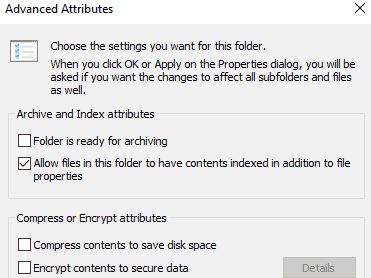
Atribuição de um arquivo ou pasta
Normalmente, no Windows 10, a mensagem "Error applying attributes to file" aparece porque ou você não tem as permissões adequadas ou o arquivo está criptografado.Quando você atualizou o Windows 10 das versões anteriores, algumas informações de conta podem ter mudado, privando-o de acesso ou propriedade porque você não possui mais determinados arquivos ou pastas.
Este problema pode ser resolvido restaurando a propriedade através dos seguintes passos:
- Clique com o botão direito do mouse sobre a pasta que você quer possuir.
- Selecione Propriedades.
- Clique na guia Segurança.
- Clique no botão Avançado.
- Clique em Editar.Quando for solicitada a senha ou confirmação do administrador, introduza ou confirme a senha.
- Digite o nome da pessoa para a qual você deseja transferir a propriedade.
- Clique em Verificar Nomes.O nome da conta da pessoa a quem você está atribuindo o imóvel é exibido.
- Clique OK.
- Se você quiser que essa pessoa seja o proprietário dos arquivos e subpastas contidos nessa pasta, selecione a caixa de seleção Substituir proprietário nas subpastas e itens.
- Clique OK.
Certifique-se de que tem as permissões necessárias
Problemas de acesso a arquivos e pastas, como erros do Windows 10 ao aplicar atributos, podem estar relacionados a permissões que determinam se você pode acessar ou modificar arquivos e pastas.
Siga estes passos para verificar as permissões:
- Clique com o botão direito do mouse em um arquivo ou pasta e, em seguida, selecione Propriedades.
- Clique em Segurança.
- Em Grupo ou Nome de Usuário, clique no seu nome para ver as permissões que você tem.
Você deve ter lido a permissão para abrir a pasta.Para alterar as permissões de um arquivo ou pasta, siga estes passos (faça o login como administrador para alterar as permissões de arquivos e pastas):
- Clique com o botão direito do mouse sobre o arquivo ou pasta e selecione Propriedades.
- Selecione a opção Segurança.
- Em Grupo ou Nome de Usuário, clique no seu nome para ver as permissões que você tem.
- Clique em Editar, clique no seu nome, verifique as permissões que deseja e, em seguida, clique em OK.
Verifique se o arquivo/pasta está criptografado
A encriptação protege arquivos e pastas de acessos indesejados.Você não pode abrir um arquivo/pasta criptografada sem um certificado de criptografia, mas verifique se ele está criptografado seguindo estes passos:
- Clique com o botão direito do mouse sobre o arquivo ou pasta.
- Clique em Propriedades.
- Clique na guia Geral.
- Clique em Avançado.
- Certifique-se de que a caixa de seleção "Criptografar conteúdo para salvar dados" está selecionada.Se assim for, você precisa obter o certificado que foi usado para criptografar o arquivo ou pasta para abri-lo.Se não tiver um certificado, obtenha um da pessoa que criou ou encriptou o ficheiro ou pasta, ou peça a essa pessoa para o desencriptar.
Criar uma nova conta
Se o seu perfil de utilizador estiver corrompido, o Windows pode negar-lhe o acesso a ficheiros ou pastas.Portanto, você deve usar um novo perfil de usuário criando primeiro uma conta de usuário local, que por sua vez cria um perfil de usuário.
Para criar uma conta de usuário local :
- Clique em Iniciar e selecione Configurações
- Selecione Contas
- Clique em "Família e outros
- Clique no botão "Adicionar outra pessoa a este PC".
- Preencha o formulário com o seu nome de usuário e senha.A sua nova conta será criada.
- Clique em "Mudar tipo de conta
- Clique na seta para baixo para definir a conta para o nível de usuário local.
- Reinicie o seu computador.
Entre com a conta que você acabou de criar e veja se o arquivo ou pasta pode ser acessado.Se o problema já não existir, pode significar que o seu outro perfil de utilizador é corrupto.Você pode tentar o seguinte se o seu perfil de usuário estiver corrompido.
- Na nova conta, utilize o downgrade da conta normal.
- Clique em Aplicar ou OK.
- Actualize a sua conta antiga para voltar ao nível de administração padrão.
- Enxaguar e repetir o processo várias vezes para eliminar a corrupção.
- Deixe a sua conta activada como administrador
Lançar o Microsoft Safety Scanner
O Microsoft Safety Scanner é uma ferramenta para encontrar e remover malware em computadores Windows.Ele só escaneia quando você o executa manualmente, então você pode usá-lo por 10 dias após o download.
No entanto, ele não substitui o seu programa antivírus.Ele remove o malware que causou o problema do seu computador com Windows 10.
Como gerir o Microsoft Security Scanner :
- Baixe e abra a ferramenta
- Selecione o tipo de varredura
- Iniciar a análise
- Veja os resultados da verificação da tela, que lista todos os malwares encontrados no seu computador.
Para excluir a ferramenta Microsoft Safety Scanner, remova o msertfile.exe por padrão.
Perguntas Mais Frequentes
Como corrigir um erro aplicando atributos a um arquivo?
- Tome posse do arquivo ou pasta.
- Verifique se você tem as permissões necessárias.
- Verifique se o arquivo/pasta está criptografado.
- Crie uma nova conta.
- Execute o Microsoft Security Scanner.
- Restaurar os arquivos na pasta antiga do Windows.
O que significa aplicar atributos?
Um atributo de arquivo (muitas vezes simplesmente chamado de atributo ou flag) é uma condição específica sob a qual um arquivo ou diretório pode existir.Os arquivos e diretórios não mudam quando os atributos são aplicados ou removidos, eles são apenas entendidos de forma diferente pelo sistema operacional e outros softwares.
Como posso corrigir um erro de segurança da aplicação?
- Crie uma nova conta.
- Altere as configurações de segurança para abrir a pasta.
- Alterar permissões.
- Permitir acesso total.
- Use as configurações UAC para ter permissões diferentes.
Como é que eu conserto um atributo estendido incompatível?
Pressione as teclas Windows + R para abrir uma janela de tempo de execução.Depois digite "cmd" e pressione Ctrl + Shift + Enter para abrir o prompt de comando estendido.Após completar o processo, reinicie o computador e certifique-se de que o erro "Atributos Estendidos são inconsistentes" seja corrigido na próxima inicialização.